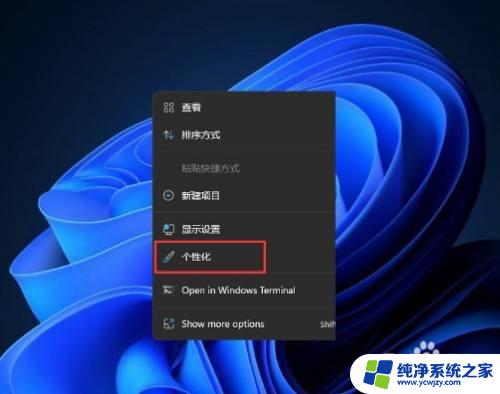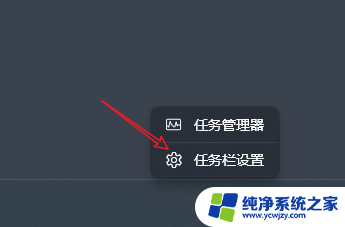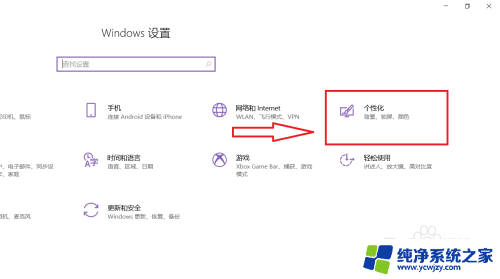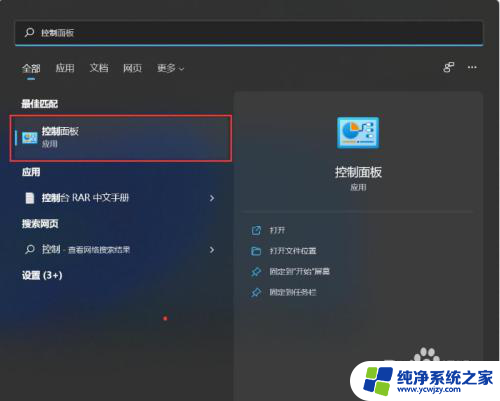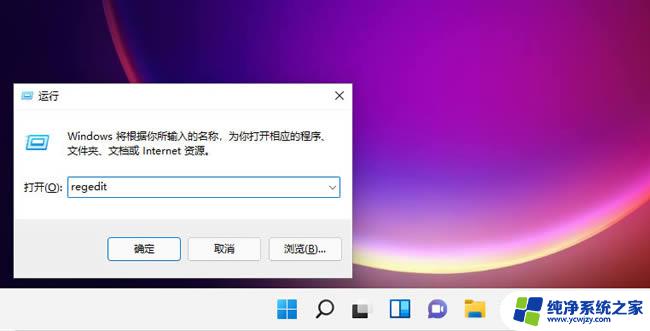win11底下图标靠左 win11怎么让任务栏图标靠左显示
更新时间:2024-03-31 17:43:24作者:jiang
Win11系统的任务栏一直是用户界面中的重要部分,有些用户可能会觉得任务栏中的图标位置不够理想,特别是有些用户希望将任务栏图标靠左显示,以便更方便地查看和访问他们经常使用的应用程序和工具。针对这一需求,Win11系统又该如何让任务栏图标靠左显示呢?接下来我们就来简单探讨一下这个问题。
具体方法:
1.右键win11 的桌面,选择 个性化 选项
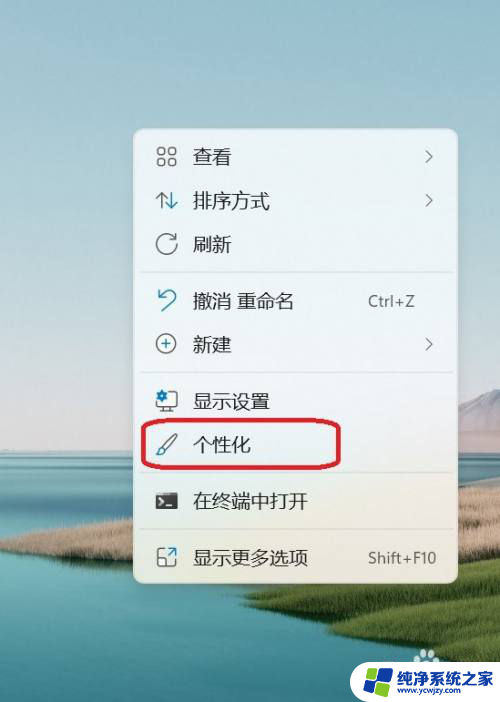
2.在个性化 菜单中,选择右侧的 任务栏 选项
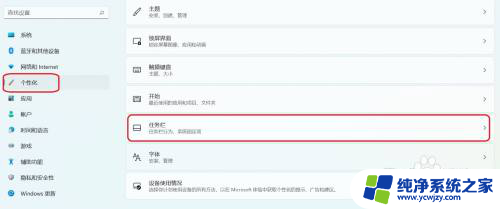
3.在 任务栏选项中,选择 任务栏行为 选项打开
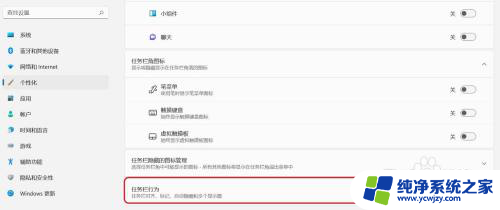
4.修改 居中 选项为 靠左
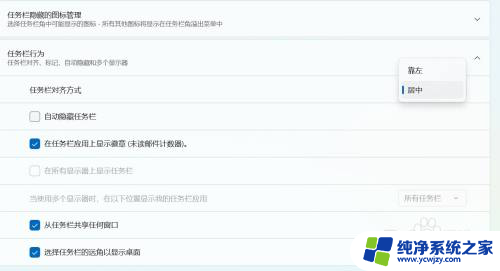
5.关闭窗口,就可以看到任务栏已经靠左了
以上是关于将Win11底部图标靠左对齐的全部内容,如果有遇到相同情况的用户,可以按照小编提供的方法来解决。